Debian ti consente di personalizzare i tuoi comandi bash lunghi e robusti usando alias brevi e piacevoli in sostituzione. Quando lavori sulla riga di comando, puoi semplicemente utilizzare un alias invece dell'intero comando che desideri evitare di digitare. L'alias funzionerà esattamente allo stesso modo del comando su cui è stato creato.
In questo tutorial imparerai come creare e usare un alias per un comando in Debian. Faremo uso di un semplice esempio per dimostrare questo processo per te. Stiamo eseguendo i passaggi ei comandi descritti in questo articolo su un sistema Debian 10 Buster.
Esempio:configurazione di un alias per sudo apt-get install comando
Se esegui molte installazioni sul tuo sistema e desideri evitare di utilizzare l'intero sudo apt-get install comando, puoi creare un breve alias usando il seguente metodo:
1. Tramite il file manager, apri il file .bashrc che si trova nella tua cartella home. Questo file è solitamente un file nascosto, quindi dovrai usare il controllo Ctrl+H per visualizzare tutti i file nascosti che si trovano nella cartella. Puoi utilizzare il tuo editor di testo preferito tramite la riga di comando o l'interfaccia utente per modificare questo file. Stiamo utilizzando l'editor di testo grafico predefinito, gedit, per aprire e modificare questo file.
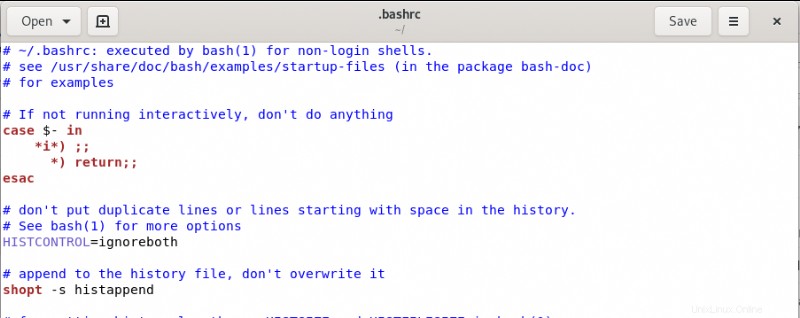
2. Spostarsi alla fine del file e incollare la seguente riga:
alias agi='sudo apt-get install'
Qui “agi” è il nuovo alias che stiamo impostando.
La sintassi per creare un alias:
alias [aliasName]='vecchio_comando'
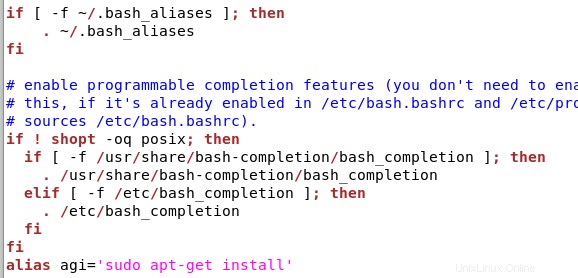
Puoi anche aggiungere altri alias per personalizzare i tuoi comandi apt-get aggiungendo le seguenti righe a questo file:
alias agr='sudo apt-get remove'
alias agu='sudo apt-get update'
e inoltre,
alias acs='apt-cache search'
3. Salva il file facendo clic sul pulsante Salva situato nell'angolo in alto a destra.
4. Aprire il Terminale tramite la ricerca di Avvio applicazioni come segue:
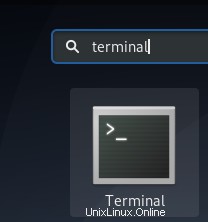
È possibile accedere all'Application Launcher utilizzando il tasto Super/Windows.
5. Eseguire il comando seguente per iniziare a utilizzare il nuovo file bashrc.
$ sorgente ~/.bashrc

Il nuovo file bashrc viene installato ogni volta che esci e quindi accedi. Il comando sopra ti consente di utilizzare le modifiche senza riavviare il sistema.
6. L'alias è stato impostato; ora puoi eseguire il seguente comando per installare un nuovo pacchetto sul tuo sistema:
$ agi [nome pacchetto]
Esempio:
$ agi nautilus-admin
Invece di
$ sudo apt-get install nautilus-admin

Puoi vedere come nell'immagine sopra sono stato in grado di installare Nautilus utilizzando il nuovo alias di comando che ho impostato in questo esempio.
Punti da considerare:
Durante la creazione di un alias, tieni presente i seguenti punti:
- Non puoi usare un comando già esistente come nome alias. Se lo fai, il tuo alias non funzionerà, invece, verrà eseguito il comando Debian predefinito.
- Il nome alias non può contenere spazi. Se il nuovo alias che desideri impostare contiene due o più parole, puoi utilizzare il carattere "-" per separare quelle parole.
Ora puoi sbarazzarti dei comandi bash secchi e robusti e utilizzare i tuoi alias personalizzati per eseguire le operazioni utilizzate di frequente.